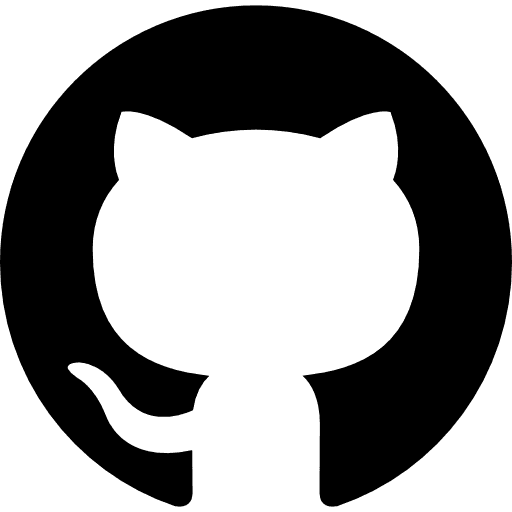2023/05/12
Webデザイナーでも最低限覚えるべきJavaScpitと学習してみて思ったこと

Webデザイナーでも最低限覚えるべきJavaScpitと学習してみて思ったこと
私は今までWebデザイナーとして開発に関わり、HTMLとCSSを扱ってきましたが、JavaScriptについてはほとんど関わらずにいました。しかし、近年デザイナーとして求められるスキルは静的なWebページのデザインだけに留まらず、UI、UXを意識したデザイン作成が求められます。
また、以前書いたブログでも触れましたが 近年は画像生成AIが登場し、このまま発達すればデザイナーとエンジニアの境界はどんどん消えていくことでしょう。使い方によっては静的なWebページしか作れないデザイナーが必要なくなる可能性も現実味を帯びてきました。
そのため、より高度なWebデザインを可能にするためにも、Web開発者として生き抜くためにも、プログラミングのスキルは必須になります。
時代に取り残されないようするために、JavaScriptの学習を始めました。
環境構築と初歩の解説
最初に、環境構築について説明します。 JavaScriptを使うには、ブラウザさえあれば最低限の環境が整っています。
まず、テキストエディタで以下のようなHTMLを書きます。
|
1 2 3 4 5 6 7 8 9 10 11 | <!DOCTYPE html> <html lang="ja"> <head> <meta charset="utf-8"> <title>js-test</title> </head> <body> <!--ここにHTMLのコンテンツを書きます。--> <script> // ここにJavaScriptのコードを書きます </script> </body> </html> |
HTMLについては省略しますが、最低限のHTMLを書いてください。 そして、このファイルの拡張子を「.html」にして、保存します。保存後このファイルをブラウザで開けば、書いたJavaScriptが動作します。
まずは、画面に「Test」と表示させるプログラムを作ってみます。 以下のようにJavaScriptを書きます。
|
1 | <script> document.write('Test'); </script> |
これで画面に「Test」と表示されます。
|
1 | <script> </script> |
のタグに囲まれた範囲内にJavaScriptを記述すればJavaScriptが動きますが、このタグを body 内に記載する場合は
|
1 2 3 4 | <body> <!-- ページの様々なコンテンツ --> <script> JavaScriptの内容 </script> </body> |
のように、bodyタグを閉じる直前に書きます。
また、Web開発においてHTMLとCSS、JavaScriptはそれぞれ別々のファイルとして管理し、head内でリンクを指定するのが
主流と思います。指定する場合は以下のように書きます。
|
1 | <script src="ファイルが格納されているパス" defer></script> |
概ねCSS と同じですが、HTMLの構築が終わってからJavaScriptが実行されないとエラーになるので「defer」と記載すること、
|
1 | <script> |
タグを書いたら必ず閉じタグが必要になるので
|
1 | </script> |
の閉じタグが必要になりますので記載が必要です。
タグで囲まれたテキストの記載。
JavaScriptでテキストを出力する場合には、
|
1 | document.write()メソッド |
を使用します。しかし、これはタグに囲まれたテキストでなはないので、CSSでスタイリングすることが難しいです。なので、pタグに囲われたテキストを作成します。
手順としては以下のようになります。
-
タグを作成する。
- テキストを指定する。
- 作成した
タグにテキストを入れる。
- 作成した
タグをHTMLに出力する。
この手順をJavaScriptのコードで表現する場合、以下のようになります。
|
1 2 3 4 5 6 7 8 9 10 11 | // <p>タグを作成する var ptag = document.createElement('p'); // テキストを指定する var text = document.createTextNode('test'); // 作成した<p>タグにテキストを入れる ptag.appendChild(text); // 作成した<p>タグをbody内に出力する document.body.appendChild(ptag); |
このコードでは、
|
1 | document.createElement()メソッド |
を使用してpタグを作成し、
|
1 | document.createTextNode()メソッド |
を使用してテキストを作成しています。
そして、
|
1 | appendChild()メソッド |
を使用して作成したpタグにテキストを入れ、同じくHTMLに出力しています。
JavaScriptは一つ一つ簡単な指示をコンピューターに出して実行する物なので、まずは工程を自分で言語化することが大切です。
プログラマーがやっていることはコンピューターが理解できる言語で指示文を作る事ですが、その指示文は単語カードを並べて作成するような物で、CSSと同様に頻繁に使われる単語はある程度限られてきます。
jQuey などライブラリーの使い方について
前述したpタグでテキストを出力したように、JavaScriptは一つ一つの動作を指示して、任意の動きをする仕掛けを作ります。このコードを書く手間は外部ライブラリーを使う事で簡略化できます。
外部ライブラリーは様々ありますが、有名な物としてはjQueyがあります。
実際に使うには
- jQueryのサーバーにアクセスして使用する。
- ダウンロードをして使う
という方法があります。
jQueryのサーバーにアクセスして使用する場合
サーバーにアクセスする場合は
|
1 2 3 4 5 6 | <head> <script src="https://code.jquery.com/jquery-3.6.0.min.js"></script> // ↑<head>タグ内にURLを記述する </head> |
と記載します。
これでjQueryが使えますが、この方法はオンラインに接続できない場合は動きません。
オフライン上で動かすにはダウンロードをする必要があります。
ダウンロードをして使う場合
公式にサイトにアクセスしてダウンロードページに行くと
画像のような、画面いっぱいにコード文が記載されたページにたどり着くと思います。
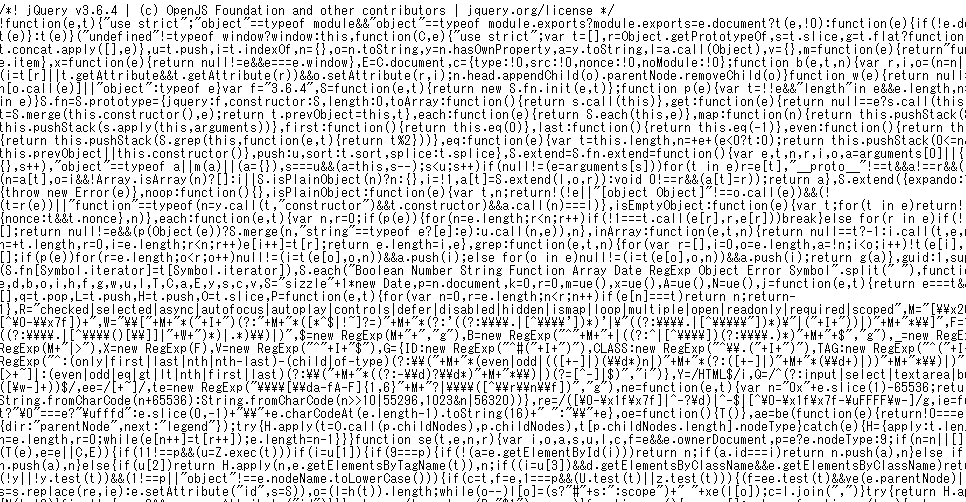
このページで右クリックして「名前を付けて保存」を押し、拡張子を「.js」にして保存してください。
このファイルをホームページ内のディレクトリに格納し、
|
1 2 3 | <head> <script src="jquery-3.6.0.min.js"></script> </head> |
等のように記述すれば、同じくjQuery が使えます。
コードの記述について
実際にコードを書く際には
|
1 2 3 | $(function(){ $(".sample").css("color","green") }); |
等のように書きます。
まず、
|
1 2 3 | $(function(){ }); |
が実際に記載したコードを実行させるキーワードです。そして、その直後の{}内が実際に実行される指示文です。
|
1 | $(".sample") |
のように、 処理を実行する対象を指定します。この指定する対象は、「タグ」、「タグにつけられたidやclass」、「指定したidの親要素や子要素」など多岐にわたります。
対象を指定したら次は
|
1 | $(".sample").css("color","green") |
のように、どんな動きをするか指定し()内で具体的な詳細情報を書きます。この場合なら、css の color 指定を green に変える指示文になります。
ボタンをクリックしたらクラスをつける処理
実際に、「ボタンa」を押したら、「ボックスA」にclass onを追加するプログラムを作ってみます。
●HTML
|
1 2 | <div class="btn-1">ボタンa</div> <div class="box-a">ボックスA</div> |
●JavaScript(jQueryを使用する場合)
|
1 2 3 4 | $(function() { $('.btn-1').click(function(){ $('.box-a').addClass('on'); }); }); |
と記載します。
まず、
|
1 | $('.btn-1') |
と指定し、それをクリックしたら、次のコードを動かすためのfunctionを記載します。
その中で「class on」を追加するプログラムを記載します。
|
1 | $('.box-a') |
と「box-a」を指定して、
|
1 | .addClass('on'); |
でclass「 on 」を追加します。
このコードを実際に実行した場合、「ボタンa」をクリックすると
|
1 | <div class="box-a">ボックスA</div> |
と記載されているHTMLが
|
1 | <div class="box-a on">ボックスA</div> |
と変化します。
これだけでは見た目の変化は特にありませんが、CSSで「.box-a」の装飾と「.box-a.on」の装飾を2パターン作成すれば、ボタンaを押すことでbox-aの見た目を変更するという仕掛けを作れます。CSSのキーフレームを使うことで変化する過程もアニメーションにして見せることができます。
また、「.addClass」を「.toggleClass」に変更すると、ボタンaを押すたびに「.on」が記述されたり、削除されたりするので、一つのボタンを押すだけで装飾を切り替えることができます。この性質を利用すればスマホサイトでよく見かけるメニューの表示、非表示を切り替える仕掛けも作成できます。
JavaScriptで制御することは単純なことでも、上手くCSSを割り当てることで比較的多くの動的な仕掛けを作成できます。
なお、同じ動きをするプログラムを外部ライブラリーを使わずに書くと以下のようになります。
●JavaScript(jQueryを使用しない場合)
|
1 2 3 | document.querySelector('.btn-1').addEventListener('click', function(){ document.querySelector('.box-a').classList.add('on'); }); |
両者のコードをあえて日本語にする場合、
●jQueryを使用する場合
- 「ボタンa」がクリックされたら、以下の処理を行ってください。
- 「ボックスA」にclass onを追加してください。
●jQueryを使用しない場合
- 「ボタンa」に以下の処理があったら、次のプログラムを実行します。
- 以下の処理とはクリックです。
- 実行されるプログラムは「.box-a」にクラス「.on」を追加します。
という差があります。
プログラムは単語カードを並べて、指示文を作るようなものと先述しましたが、外部ライブラリーが有効な場合使用できる単語カードが加わったり、省略できる言い回しが可能になり、より直感的に開発が可能になります。
目的に応じて最適な外部ライブラリーを使用することでより開発しやすい環境を構築できます。
Anime.jsの解説
WebデザイナーとしてWeb開発する場合、やはり視覚的なイメージを作る機会が多いと思います。そこで、実際にアニメーションを実装するためのプログラムを書いてみます。今回は、外部ライブラリーのAnime.jsを使って、実際に画面内でアニメーションを作ってみたいと思います。
複数の円が弧を描くアニメーション
実際に複数の円が弧を描く動きを作ってみました。
まずは、jQueryと同様にAnime.jsの公式サイトにアクセスし、anime.min.jsを指定するか、ダウンロードして適用させてください。これでAnime.jsの外部ライブラリーを使用できます。
今回は、複数のdivをJavaScriptで出力し、CSSでdivを円形に変形させて、JavaScriptで動きをつける処理を行いました。 具体的には以下のようにコードを書きました。
●CSS
|
1 2 3 4 5 6 7 8 9 10 11 12 13 14 15 16 17 18 19 20 21 22 23 24 25 26 | body { display: flex; align-items: center; justify-content: center; min-height: 100vh; position: relative; overflow: hidden; } div.circle { position: absolute; width: 100px; height: 100px; } div.circle::before { content: ""; display: block; position: absolute; left: calc(100% + 30px); width: 40px; height: 40px; display: block; border-radius: 50%; background-color: rgb(118, 228, 191); } |
htmlについてはhead とbodyの最低限事だけを記述し、CSSで100pxの正方形の
●JavaScript
|
1 2 3 4 5 6 7 8 9 10 11 12 13 14 15 16 17 18 19 | for(var i=0; i<=5; i++) { var parts = document.createElement('div'); parts.classList.add('circle'); document.querySelector('body').appendChild(parts); } function animeCircles(){ anime({ targets: '.circle', rotate: '360deg', duration: 1000, easing: 'linear', delay: anime.stagger(100), loop: true }); } animeCircles(); |
最初のfor文は、同じ処理を繰り返すときに使用するプログラムです。
今回は複数の
|
1 | <div lass="circle"> |
を出力させるために使いました。
まず、iという変数を定義し、5回処理を繰り返すという設定で作りました。
具体的には、iが0から5まで1ずつ増える間、以下の処理を繰り返します。
|
1 | var parts = document.createElement('div'); |
これは、div要素を作成するためのコードです。
|
1 | parts.classList.add('circle'); |
作成したdiv要素に、クラス名”circle”を追加する処理です。
|
1 | document.querySelector('body').appendChild(parts); |
これは、作成したdivをbody要素の子要素として追加する処理です。
このようにして、
|
1 | <div class="circle"> |
が5つ表示されるようになります。その後、Anime.jsを使用して、回転させるアニメーションを作成します。
Anime.jsについて
Anime.jsは例えるなら、 対象を指定してその対象に振付をし、指定した振付を実行しなさい という手順で指示文を作ります。
まずは、対象となる物を作ったので次に振付を作成します。 具体的には、以下のように定義します。
|
1 2 3 4 5 6 7 8 9 10 | function animeCircles(){ anime({ targets: '.circle', // 実際に動く物を指定する rotate: '360deg', // その場1周回転する指示 duration: 1000, // 回転する速度を指定 easing: 'linear', // 速度は常に一定になるように指定 delay: anime.stagger(100), // 後ろの円の実行タイミングをずらす指示 loop: true // 終了したら繰り返す }); } |
そして、以下のように記述することで、作成した振付(アニメーション)が実行されます。
|
1 | animeCircles(); |
このプログラムは、
|
1 | <div class="circle"> |
が回転するだけですが、疑似要素も一緒に回転するので、円が弧を描くように回転するアニメーションが実行されます。
今回はごく単純な物を作成しましたが、実際にはもっと多く、複雑な動きをつけることも可能です。
まとめ
JavaScriptは動作を制御する物で、HTMLやCSSと比較して文法や使用される単語が異なり、ハードルが高いです。 しかし、各命令文を見ると、簡単な命令を重ねたものであり、冷静に見ると理解できます。HTMLとCSSを理解している場合、JavaScriptの動作はごく単純なものでも、CSSをうまく割り当てるだけで多くの仕掛けが作成できます。また、最低限の文法や活用方法を知っている場合、コピーして実装できるコンテンツも多数あります。
最初は他人が書いたものをコピーするだけでも、一つ一つ理解し、自分なりに考えて改変することで、より多くのことが理解できます。 自分で学習をしてみて、必要な環境が実はハードルも低く、解説している記事も多いため、学習が容易であると感じました。今後も、デザイナーとしてできることの幅を広げるために学習を続けていきます。
参考
https://www.sejuku.net/blog/104042M
https://www.youtube.com/watch?v=-2dyyzU2O-o
また、チャットGPTをコードの修正と解説に利用しました。
https://chat.openai.com/
Author Profile

KANAZAWA
長年webデザイナーをしておりました。業務の幅を広めるため日々勉強しています。
SHARE